iOS 18/17にアップデートした後、iPadが重くなった場合の対処法
著者 石原 侑人 最終更新日 2024-09-02 / カテゴリiOS 12について
iOS 18/17にアップデートしたことでiPadが重くなったと感じる場合、何か対策として効果的なものはあるのでしょうか。今回はアップデータに関する回答として、いろいろな解決法をご紹介します。
重く・遅くなったiOS 18/17のiPadを軽くする方法
バックグラウンドアプリを終了または不要なアプリを削除
バックグラウンドアプリを終了させるにはまず、2回連続でホームボタンを押し、動作中のアプリや過去に使用したアプリが画面の下に出てきます。そして終了させたいアプリを下から上へとスワイプすればOKです。
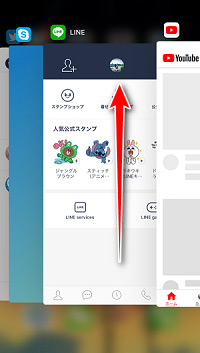
不要なアプリの削除を行うには、設定アプリを立ち上げて一般からストレージとiCloudの使用状況、さらにストレージ管理の順に進んでいきます。そして不要なアプリをタップして、Appを削除を選べばそのアプリは削除されます。
これによりiOS 18/17にアップデートしたあとiPadが重い・遅いと感じるようになる問題に改善が認められるかもしれません。
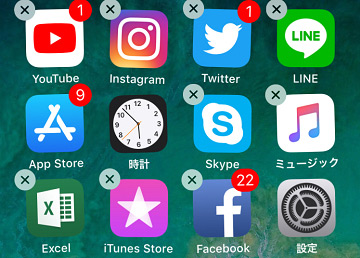
iPadを再起動&強制再起動する
再起動をする場合はiPad本体右上に点いているスリープ/スリープ解除ボタンを長押しし、スライドで電源をオフ画面を呼び出します。続いてスライドして電源をオフにし、アップルロゴが出てくるまでスリープ/スリープ解除ボタンを長押ししましょう。
強制再起動の場合は、スリープ/スリープ解除ボタンとホームボタンをアップルのロゴが出るまで同時押ししてください。これにより動きが遅いトラブルが解決する可能性があります。
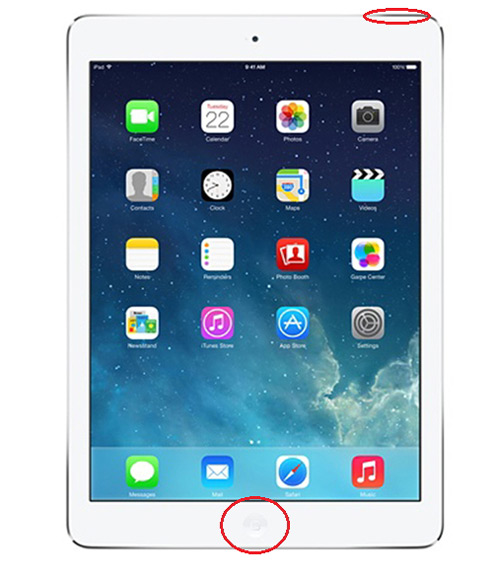
iPadのデータを整理してデバイスを最適化する
「Tenorshare iCareFone」というツールを使用することにより、iOS 18/17のiPadが高速化する見込みがあります。iCareFoneを使ってiPadに保存してある音楽や動画などのデータを整理・削除することによって、iPadのストレージを解放し端末を最適化させることが可能です。ここでは、ビデオの整理を例としてご説明いたします。
ステップ1:iCareFoneを上記よりインストールして起動し、iPadとパソコンを接続しましょう。

ステップ2:「ファイル管理」>「ビデオ」の順にクリックして、ビデオの管理画面に入ります。
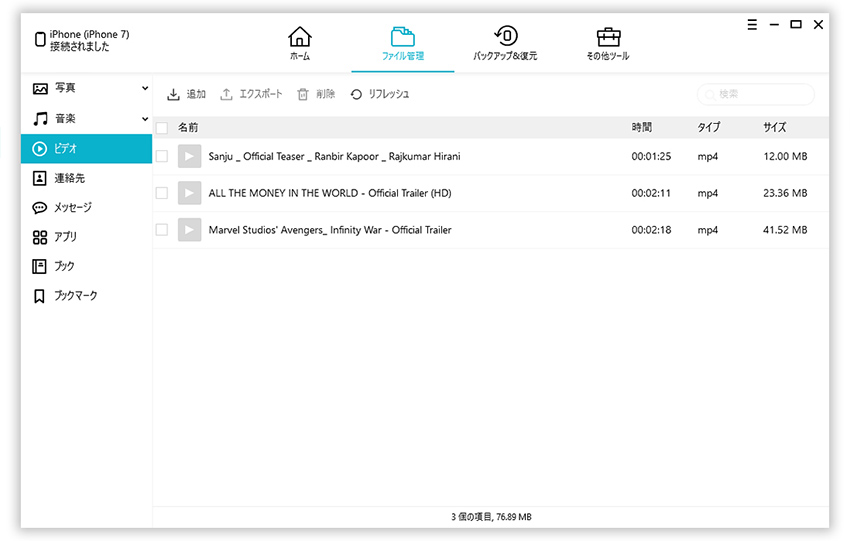
ステップ3:iPadにあるビデオを一覧で確認できますので、削除したいビデオを選択して「削除」ボタンをクリックすれば、選ばれた内容がデバイスから削除されます。
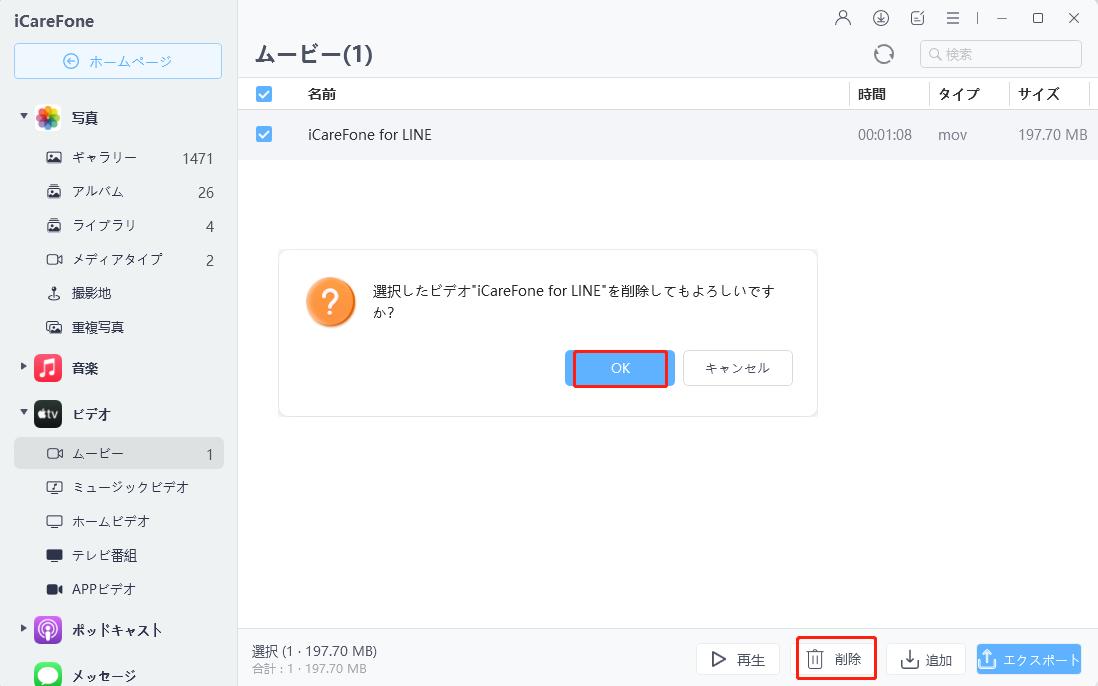
ビデオの整理が完了したら、次に写真やアプリなどをそれぞれ確認して、不要な内容をiPadから削除してください。これで高速化の効果が出ているかどうか確認してみましょう。
iOS 18/17へのアップデート後、iPadが重くなった場合の対策はダウングレードするなど上記のとおり複数あります。実行しやすいものから順にやってみて、重い状態から改善するかどうか確かめてみると良いでしょう。「iCareFone」を使えば、データ整理のほかに、iPadのバックアップや復元、さらにiTunesメディアの一括転送できますから、ぜひお試してみてください。
- 無料でiPhone/iPad/iPodで必要なデータを一括バックアップ、選択したデータだけもバックアップ可能
- iTunesを使わずにiOSデバイスとPC/Macの間で音楽、写真、ビデオ、連絡先、SMSを無制限に転送
- iPhone/iPad/iPod Touchに音楽、写真、ビデオなどデータを追加、整理、削除
- 現在のデータを消去せずにファイルを選択的に復元可能
- 複数の画像をHEICからJPGに数秒で変換可能








